Chat se otvara klikom na Toogle Infobar (ikona desno od imena i prezimena korisnika) → Chatbar ili na ikonu Oblačić i klikom na Vidi sve poruke.
Korisnik iz popisa kontakata bira s kim želi izmjenjivati poruke. Prikazani su korisnici koji su prijavljeni u aplikaciju (engl. Online) i oni oni koji nisu prijavljeni u aplikaciju (engl. Offline).
Ispod imena kontakta se nalazi poruka Nema starijih poruka koja korisnika obavještava da nema više poruka koje je izmijenio s odabranim kontaktom osim onih koje su mu prikazane na ekranu.
Ako korisnik ima starijih poruka umjesto ove poruke će mu biti prikazana poveznica Prikaži više koja će prikazati te starije poruke.
U donjem dijelu chata nalazi se polje u koje korisnik upisuje poruku koju želi izmijeniti s drugim korisnikom.
Chat notifikacije aktiviraju se klikom na ikonu Oblačića u zaglavlju aplikacije. U slučaju Nove poruke, na oblačiću se pojavi crvena oznaka (1).
Ovdje su prikazane novije poruke koje je korisnik izmijenio s drugim korisnicima. Prikazane su nepročitane i pročitane poruke. Korisnik može određene poruke označiti kao pročitane.
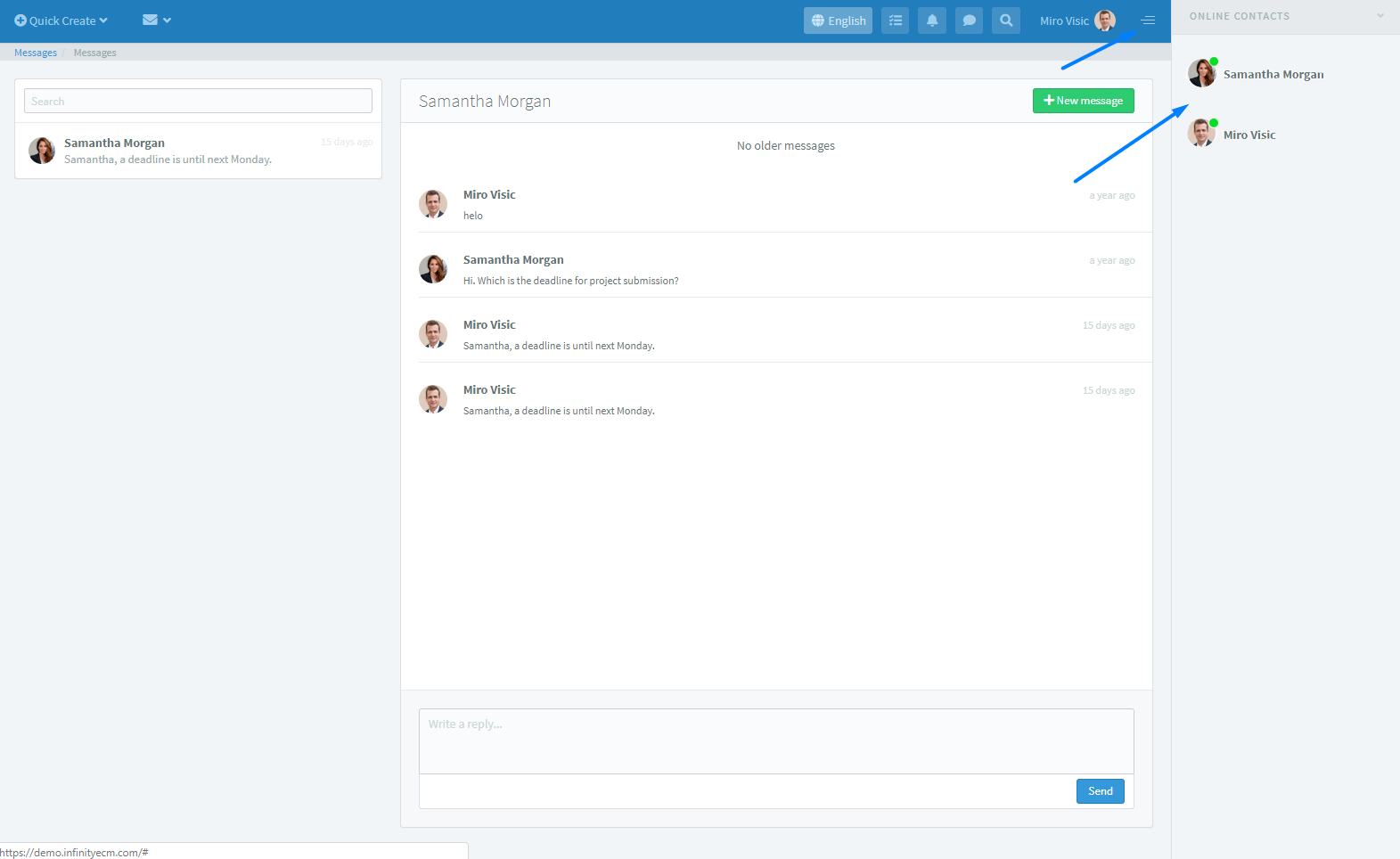
Notifikacije
Odmah pokraj chata, dostupan je pregled notifikacija. Brzi pregled notifikacija odabire se klikom na ikonu Zvona u zaglavlju aplikacije.
U slučaju Nove poruke, na oblačiću se pojavi crvena oznaka (1).
Klikom na notifikaciju korisnik je preusmjeren na profil entiteta za koji se notifikacija veže.
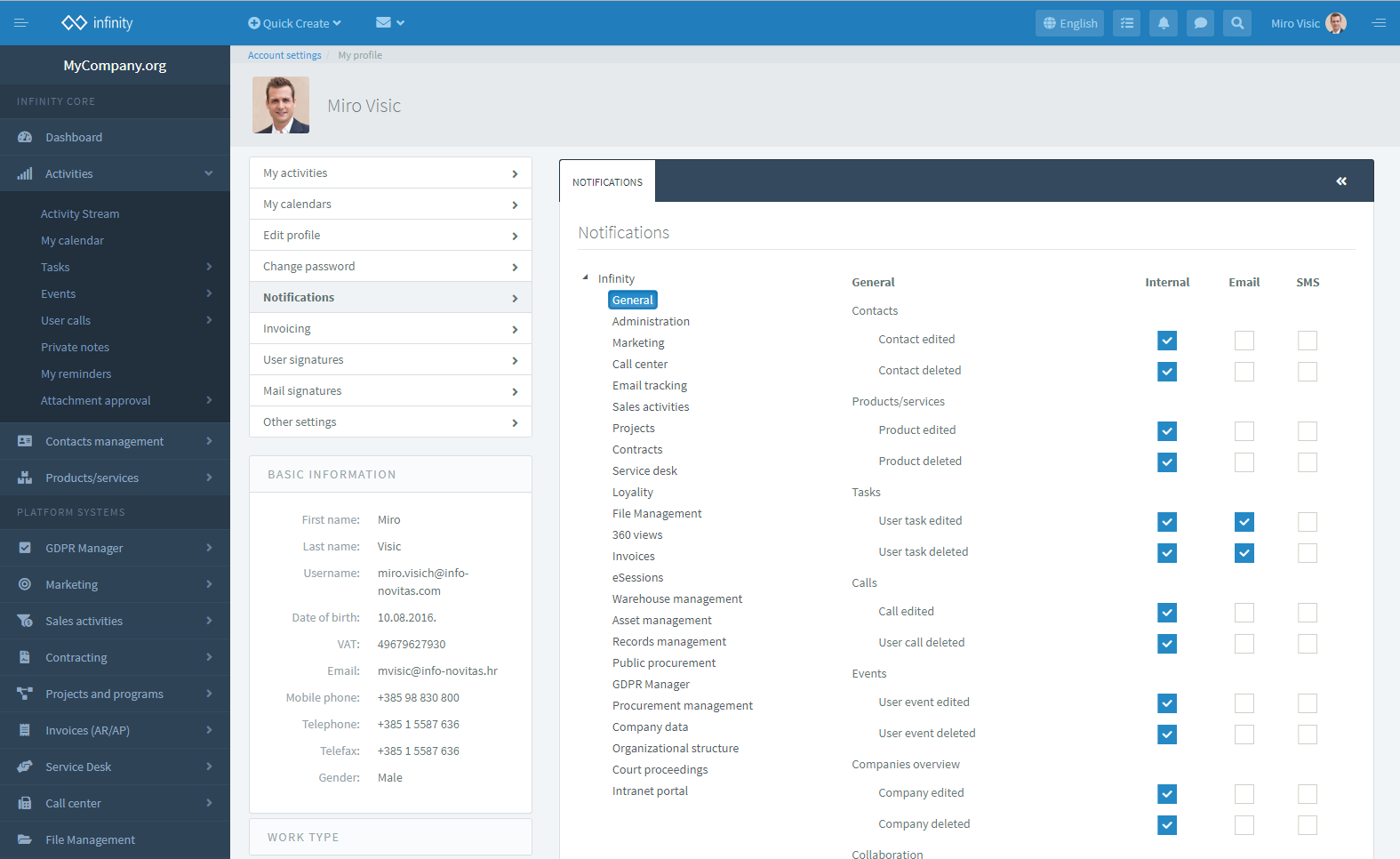


 English
English Français
Français Deutsch
Deutsch